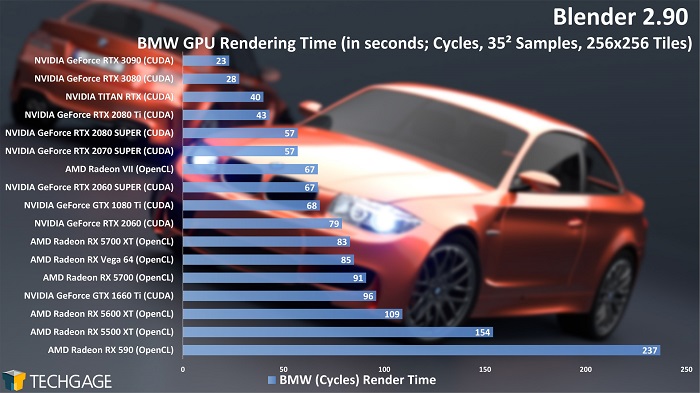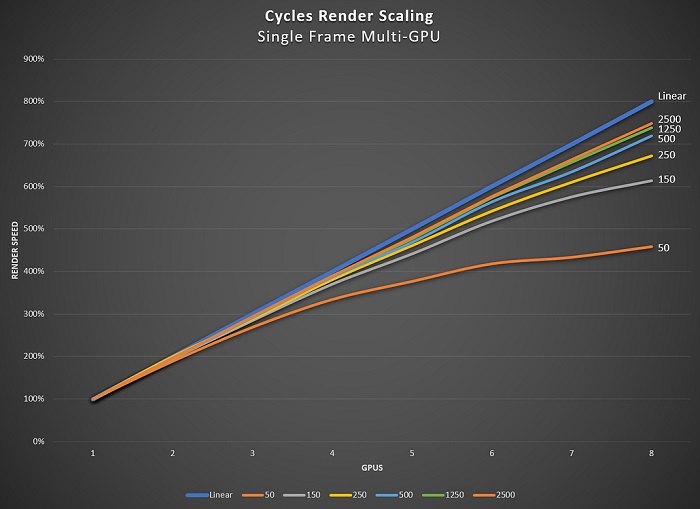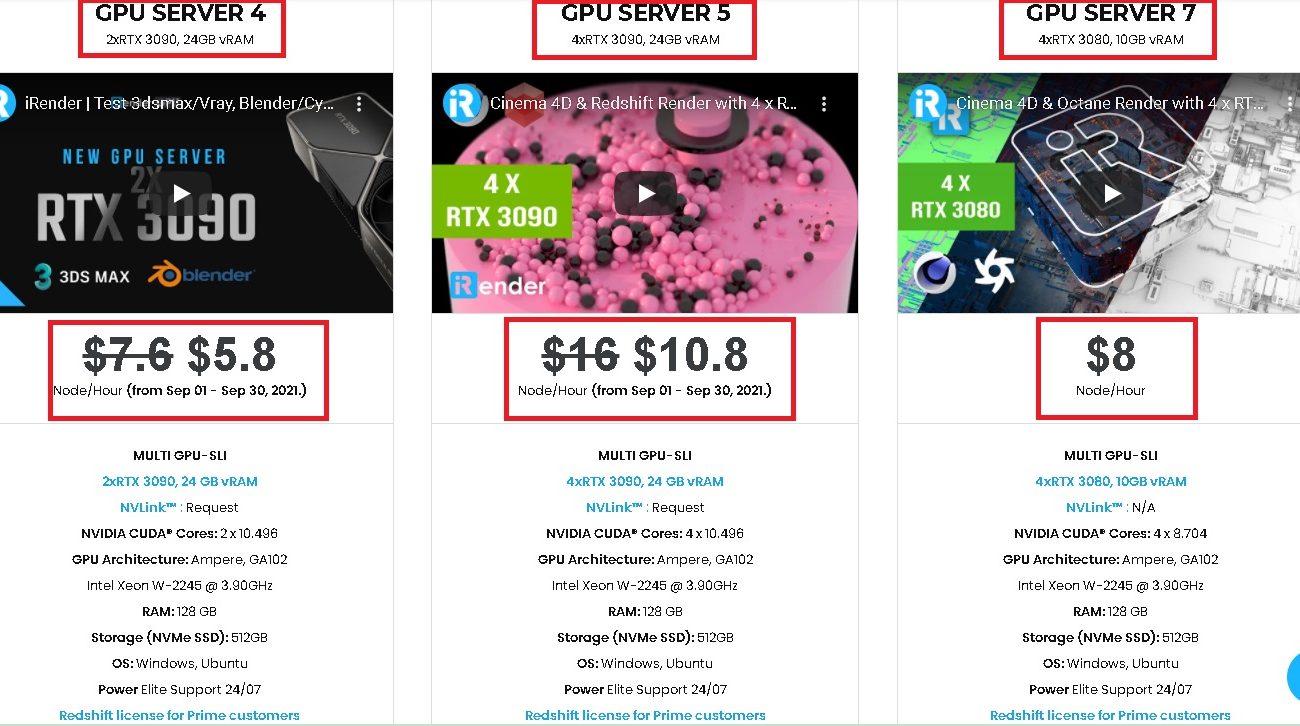Tăng tốc render với cấu hình Multi-GPU trong Cycles
Như bạn có thể biết, EEVEE có khả năng render thời gian thực giúp bạn tiết kiệm rất nhiều thời gian trong quá trình hậu sản xuất, trong khi Cycles thì linh hoạt và mang lại tính hiện thực tuyệt vời cho những dự án của bạn. Tuy nhiên, với cài đặt Multi-GPU trong Cycles hoàn toàn có thể mang lại tốc độ render ấn tượng.
Trong bài viết này, iRender sẽ mang đến cho bạn những kiến thức chuyên sâu về render Multi-GPU trong Cycles. Tuy nhiên, thật không may, render GPU hiện chỉ hỗ trợ trên hệ điều hành Windows và Linux.
Card đồ họa hỗ trợ
Bạn cần đảm bảo cài đặt trình điều khiển mới nhất từ trang web của nhà sản xuất cạc đồ họa. Các yêu cầu này dành cho hoạt động cơ bản của Blender, render Multi-GPU trong Cycles sẽ có yêu cầu phần cứng cao hơn.
NVIDIA: GeForce 400 và mới hơn, kiến trúc GPU Quadro Tesla và mới hơn, bao gồm các thẻ dựa trên RTX, với trình điều khiển NVIDIA (danh sách tất cả các GPU GeForce và Quadro )
AMD: GCN thế hệ thứ nhất và mới hơn. Trên Blender 2.91, kiến trúc Terascale 2 đã ngừng được hỗ trợ. Bạn có thể thử sử dụng 2.90 (mặc dù không được hỗ trợ, nó vẫn có thể hoạt động) [danh sách tất cả các GPU AMD]
Intel: Kiến trúc Haswell và mới hơn. [danh sách tất cả các GPU Intel]
Card đồ họa được đề xuất cho Multi-GPU trong Cycles
Do Blender tận dụng nhiều khả năng tăng tốc của GPU và triển khai CUDA, việc lựa chọn card đồ họa Nvidia trở thành lựa chọn an toàn cho hầu hết người dùng. Thẻ không phải CUDA (vd: AMD, Intel, etc) dù không phải là lựa chọn tốt nhất để render, nhưng chúng vẫn là lựa chọn tốt cho những người dùng quan tâm đến hiệu suất viewport performance .
Nếu bạn điều hướng cảnh của mình nhiều bằng cách di chuyển xung quanh máy ảnh trong Blender hoặc phát lại hoạt ảnh, GPU Nvidia là một lựa chọn hợp lý nhất bởi vì CUDA thường hỗ trợ nhiều tính năng hơn và hoạt động tốt hơn. Nhóm phát triển của Blender đang tích cực làm việc với Nvidia để tích hợp đầy đủ các tính năng của OptiX vào Blender và render CUDA tăng tốc OptiX đã có sẵn cùng với các triển khai CUDA và OpenCL hiện có.
Khi xem xét thông số kỹ thuật GPU, hãy chú ý đến số lõi máy tính (CUDA hoặc OpenCL, tùy thuộc vào thương hiệu cạc đồ họa bạn mua) và số lượng VRAM. Blender được ví như “kẻ đói ăn VRAM”, cho nên một GPU có dung lượng VRAM lớn sẽ rất đáng để bạn đầu tư nếu bạn quan tâm đến điêu khắc, mô hình hóa đa dạng hoặc render GPU.
Trong khoảng ba năm qua, NVIDIA đã cải thiện đáng kể hiệu suất render của mình. Nó đã từng rất thú vị khi dự án BMW vượt qua rào cản 60 giây, nhưng bây giờ chúng ta đã có những GPU RTX Series 30 mới vượt qua mốc 30 giây. Thậm chí, RTX 3090 chạm gần hơn mốc 20 giây. Dòng GPU RTX 3000X này thực sự rất nhanh.
Vì tất cả những lý do được đề cập ở trên, chúng tôi chắc chắn khuyên bạn nên:
- Lựa chọn hiệu suất : Nvidia RTX 3090 hoặc RTX 3080
- Lựa chọn giá trị tốt so với mức giá: Nvidia RTX 3060 Ti và RTX 3070
- Lựa chọn ngân sách vừa phải : Nvidia GTX
Hỗ trợ render Multi-GPU trong Cycles
Bạn sẽ cần một GPU có nhiều Lõi CUDA hoặc Bộ xử lý dòng để render GPU nhanh và có thể thêm nhiều GPU để gia tăng gần như tuyến tính hiệu suất render của GPU. Blender có thể tận dụng lợi thế của nhiều GPU, mang lại lợi ích tốc độ đáng kể khi GPU thứ hai được thêm vào.
Sử dụng nhiều hơn một GPU chắc chắn sẽ tăng tốc Cycles. Trong User preferences -> System -> Compute device , bạn có thể định cấu hình thiết bị Cuda nào sẽ sử dụng. Khi render, mỗi GPU sẽ hiển thị một ô (theo cài đặt trên tab hiệu suất). Càng nhiều GPU, càng nhiều ô được hiển thị đồng thời , vì vậy các GPU kép sẽ tạo ra sự khác biệt rất lớn trong Cycles bằng cách giảm thời gian render xuống gần một nửa.
Trong một số trường hợp render GPU, chủ yếu trên các phiên bản trước của Blender 2.8,hệ thống thường gặp sự cố chậm lại và trở nên khá nhạy. Sự cố này đã được khắc phục kể từ phiên bản 2.8. Nếu bạn chỉ sử dụng một GPU, bộ xử lý đồ họa sẽ phải xử lý nhiều tác vụ song song bao gồm cả tính toán và render, có nghĩa là nó thậm chí không xử lý kịp thời hình ảnh render trên giao diện của hệ điều hành. Do đó, sử dụng nhiều GPU có thể giải quyết vấn đề chậm hoặc lag, vì bộ xử lý đồ họa sẽ phân chia GPU để hiển thị trong khi người dùng có thể tiếp tục sử dụng cạc đồ họa cho những việc khác.
Qua biểu đồ trên, chúng ta dễ dàng nhận thấy Cycles sẽ cân bằng rất tốt khi thêm nhiều GPU hơn. Không có lý do gì để dừng lại ở 4 GPU vì bạn e sợ lợi nhuận giảm. Trừ khi bạn thường hiển thị ở các mẫu (symbol) nhỏ hơn 200, nếu không thì tốt hơn hết bạn nên có nhiều hơn 4 cạc video nếu bo mạch chủ của bạn có thể xử lý và bạn có đủ khả năng mua cạc đồ họa.
Thứ hai, việc mở rộng quy mô không phải quá tốn kém. Hãy cùng tìm hiểu giải pháp mà chúng tôi cung cấp cho bạn trong phần tiếp theo.
Hỗ trợ NVlink
Nếu bạn sử dụng ít bộ nhớ/bộ nhớ video, Blender có thể mất nhiều thời gian để hoàn thành render hoặc nó xuất hiện lỗi CUDA: hết bộ nhớ. Đối với những cảnh lớn đòi hỏi nhiều bộ nhớ, đó là một nguồn tài nguyên đáng kinh ngạc. Có hai cách để giải quyết vấn đề này:
- Phương pháp 1: Sử dụng textures độ phân giải nhỏ hơn
Một cách để giảm mức sử dụng bộ nhớ là sử dụng các textures (kết cấu) có độ phân giải nhỏ hơn. Ví dụ: họa tiết hình ảnh 8k, 4k, 2k và 1k lần lượt chiếm 256MB, 64MB, 16MB và 4MB bộ nhớ.
- Phương pháp 2: Sử dụng NVlink
Ngày nay, bạn có thể dễ dàng sử dụng nhiều GPU để render trong Cycles (Multi-GPU trong Cycles), điều này sẽ chia nhỏ phần load. Mỗi GPU có thể xử lý một phần render, giúp giảm một nửa số lần hiển thị của bạn trong nhiều trường hợp.
Vấn đề chính của giải pháp đó trong Cycles, khi sử dụng các giao diện “cũ” như SLi (dành cho NVIDIA), là GPU của bạn sẽ vẫn hoạt động như hai cạc đồ họa khác nhau. Một công nghệ mới của NVIDIA được gọi là NVLink khác biệt và có thể làm cho nhiều GPU hoạt động giống như một cạc duy nhất. Điều đó cũng hợp lệ cho bộ nhớ có sẵn.
Để kết nối các GPU, bạn cần một phần cứng bổ sung được gọi là cầu nối. Ví dụ: nếu bạn muốn thiết lập quá mức cần thiết, một cấu hình GeForce RTX 3090 kép được kết nối với NVLink , dung lượng bộ nhớ cuối cùng có sẵn cho các cảnh của bạn trong Blender sẽ là 48 GB .
Dịch vụ render online tốt nhất cho Blender
iRender là nhà cung cấp Dịch vụ render đám mây tăng tốc GPU chuyên nghiệp trong việc tối ưu hóa máy tính cấu hình cao cho các tác vụ render, CGI, VFX với hơn 20.000 khách hàng và được đánh giá cao trong nhiều bảng xếp hạng toàn cầu (ví dụ: CGDirector , Lumion Official , Radarrender , InspirationTuts CAD , All3DP ).Ngoài ra, iRender chính thức tham gia Quỹ Phát triển của Blender Foundation với tư cách là Diamond Member, trực tiếp đóng góp cho sự phát triển của Blender, cho các dự án được phê duyệt chung trên Blender.org.
Chúng tôi cung cấp nhiều lựa chọn server từ GPU đơn 1x RTX 3090 đến Đa GPU 2/4/6 x RTX 3090, bạn có thể chọn một máy chủ phù hợp với nhu cầu và phần mềm của mình để bắt đầu. Bên cạnh đó, bộ xử lý mạnh mẽ Intel Xeon W-2245 @ 3,90GHz / AMD Ryzen Threadripper Pro 3955WX @ 3,90GHz và SSD 512 GB – 1 TB cũng giúp tải cảnh của bạn một cách nhanh chóng.
NVLink (Request) sẽ giúp bạn tăng dung lượng VRAM lên 48GB . Đây là công nghệ do Nvidia và IBM đồng phát triển với mục đích mở rộng băng thông dữ liệu giữa GPU và CPU nhanh hơn từ 5 đến 12 lần so với giao tiếp PCI Express. Các server của chúng này chắc chắn sẽ làm hài lòng người dùng/studio Blender với những cảnh rất phức tạp và rộng lớn.
Bạn có thể bắt đầu từ 3,8 USD để sử dụng siêu quái vật RTX 3090. Bạn có thể yên tâm rằng chương trình định giá của chúng tôi là rẻ nhất mà bạn từng tìm thấy, với mức giá thấp hơn ba lần so với các giải pháp khác. Bên cạnh mức giá khó đánh bại, chúng tôi cũng cung cấp chiết khấu số lượng lớn, cung cấp cho bạn vô vàn ưu đãi khuyến mại đi kèm tùy thuộc vào số tiền bạn nạp. Hơn nữa, bạn luôn có thể tiết kiệm đến 30% với việc thuê hàng ngày/hàng tuần của chúng tôi.
Với tất cả những ưu điểm vượt trội kể trên, chắc hẳn bạn đã tìm được cho mình sự lựa chọn hoàn hảo cho Blender . Chúng tôi cung cấp hỗ trợ chưa từng có phù hợp với nhu cầu và mục tiêu cụ thể của bạn. ƯU ĐÃI ĐẶC BIỆT cho tháng 10 này: TẶNG NGAY 50% cho tất cả người dùng mới đăng ký. Hãy cùng kiểm tra nào!
Nếu có thêm thắc mắc, vui lòng liên hệ với Ms Hà: [email protected]. Trải nghiệm ngay bản dùng thử của chúng tôi để ngưng lãng phí thời gian chờ render vô nghĩa. Chúng tôi thực hiện việc render, sự sáng tạo là của bạn!
iRender – Happy Supporting!
Source: blender.org